Cómo asegurar la contraseña de tu conexión a Internet en una laptop HP
Introducción
Proteger su conexión a internet es esencial para mantener su privacidad y proteger su información personal de usuarios no autorizados. Un paso vital para garantizar la seguridad en línea es proteger su contraseña de red. Si está utilizando una laptop HP, esta guía le proporcionará instrucciones claras y concisas sobre cómo proteger eficazmente la contraseña de su conexión a internet. Siguiendo estos pasos, puede crear un entorno de red seguro y solucionar cualquier problema de conexión que pueda surgir.
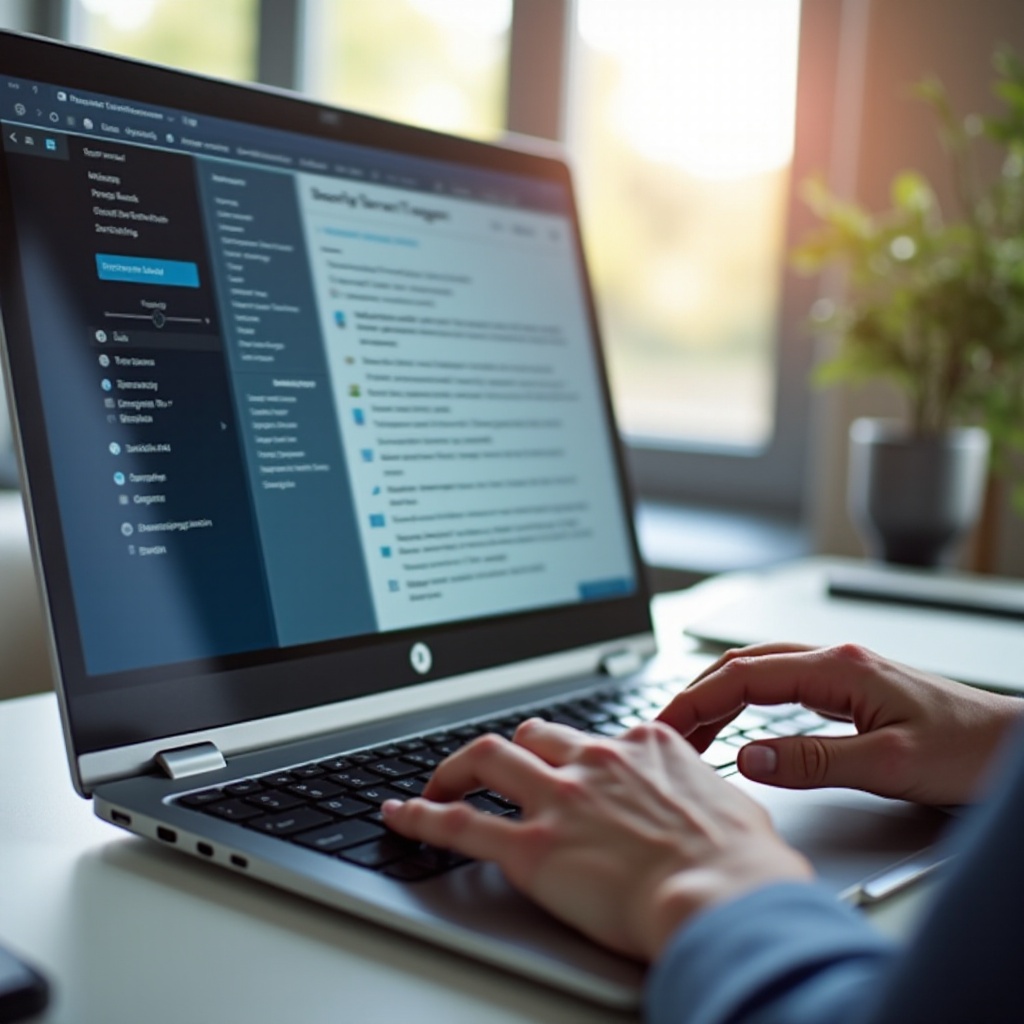
Comprendiendo la Seguridad de Red
La seguridad de red implica medidas tomadas para proteger la integridad, confidencialidad y accesibilidad de las redes informáticas y los datos. Asegurar su conexión a internet es crucial para prevenir el acceso no autorizado y posibles brechas. Una contraseña fuerte es la primera línea de defensa contra hackers que puedan intentar acceder a su red. Utilizar contraseñas débiles o predeterminadas puede exponer sus datos a diversas amenazas cibernéticas, incluidos el robo de datos y ataques de malware.
Aparte de asegurar su contraseña, es esencial estar al tanto de otras prácticas de seguridad como habilitar protocolos de encriptación como WPA2 o WPA3, desactivar WPS (Configuración Protegida de Wi-Fi) y actualizar regularmente el firmware de su red. Estas medidas garantizan una defensa robusta contra actividades intrusivas en su red.
Conectándose a una Red Segura en su Laptop HP
Una vez que está consciente de la importancia de la seguridad de la red, el siguiente paso implica conectarse a una red segura en su laptop HP. Esta sección proporciona un proceso paso a paso sobre cómo encontrar redes disponibles e ingresar la contraseña correcta.
Encontrando Redes Disponibles
- Abrir Configuración de Red: En su laptop HP, localice el ícono de red en la barra de tareas y haga clic en él. Esto abrirá la lista de redes disponibles.
- Escanear Redes: Asegúrese de que la tarjeta Wi-Fi de su dispositivo esté activada. Debería ver una lista de redes dentro del alcance.
- Seleccionar Red: Elija la red a la que desea conectarse de la lista. Asegúrese de que sea la red correcta, especialmente si hay múltiples opciones disponibles.
Ingresando la Contraseña Correcta
- Conectarse a la Red: Haga clic en la red seleccionada y presione el botón ‘Conectar’.
- Ingresar Contraseña: Introduzca la contraseña de la red en el aviso que aparece. Asegúrese de que la contraseña sea correcta, prestando atención a cualquier mayúscula o caracteres especiales.
- Reconexión Automática: Opcionalmente, marque la casilla que dice ‘Conectar automáticamente’ si desea que la laptop se conecte a esta red en el futuro.
Cómo Cambiar su Contraseña de Red
Con el tiempo, cambiar su contraseña de red es una buena práctica para mejorar la seguridad. Este proceso asegura que incluso si alguien había obtenido previamente su contraseña, no continúe teniendo acceso una vez que la contraseña se actualice.
Accediendo a la Configuración de su Router
- Abrir Navegador Web: En su laptop HP, abra cualquier navegador web y escriba la dirección IP de su router en la barra de direcciones. Las direcciones comunes son 192.168.0.1 o 192.168.1.1.
- Iniciar Sesión en el Router: Introduzca el nombre de usuario y la contraseña de administrador de su router. Si nunca ha cambiado estos, podrían estar configurados con los valores predeterminados que se encuentran en el manual del router.
Actualizando su Contraseña
- Navegar a Configuración Inalámbrica: Una vez que haya iniciado sesión en la interfaz del router, encuentre la sección etiquetada ‘Wireless’ o ‘Configuración Wi-Fi’.
- Cambiar Contraseña: Localice el campo de contraseña, a menudo etiquetado como ‘Wi-Fi Password,’ ‘Passphrase,’ o ‘Security Key.’ Introduzca su nueva contraseña en este campo.
- Guardar Cambios: Después de ingresar una nueva contraseña fuerte, guarde los cambios. Su router actualizará su configuración y necesitará reconectar todos los dispositivos utilizando la nueva contraseña.
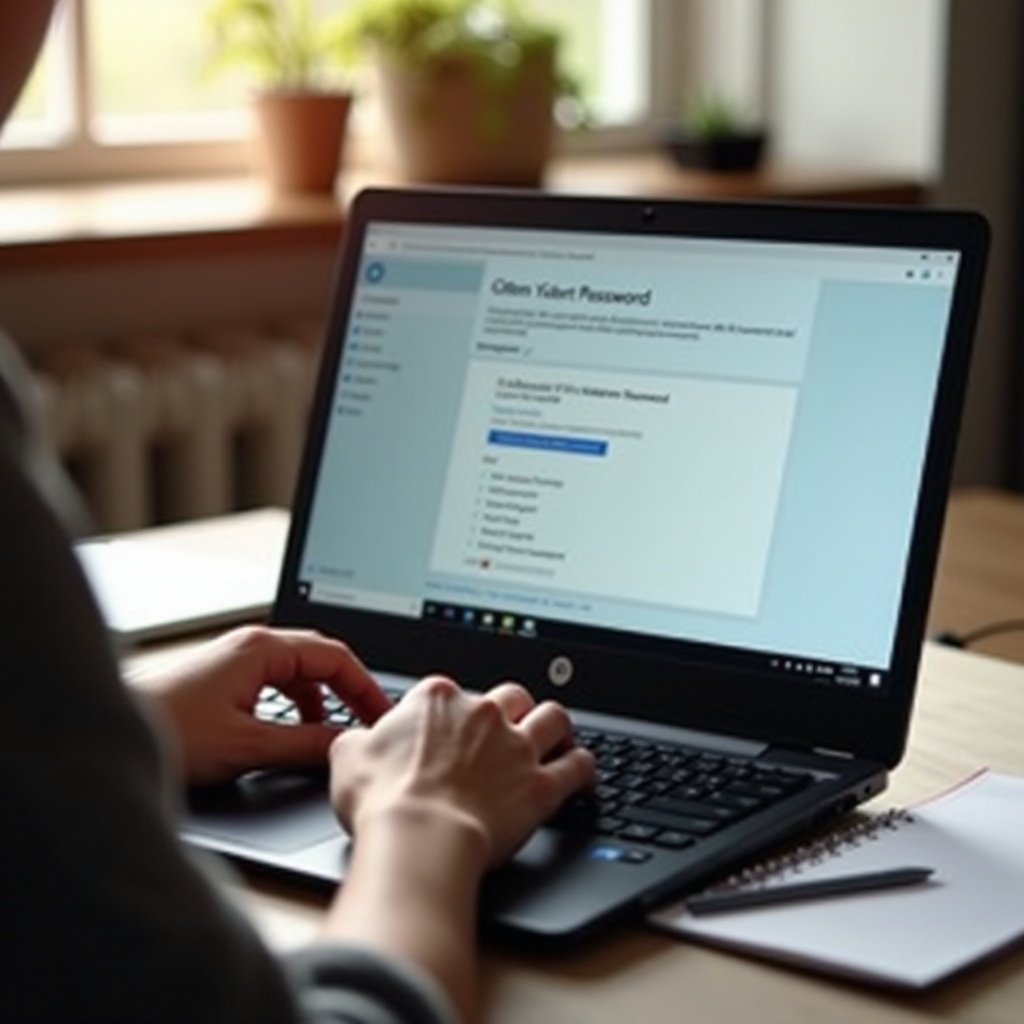
Solucionando Problemas de Conexión
Incluso con contraseñas seguras y configuraciones actualizadas, pueden surgir problemas de conexión. Esta sección le guía a través de problemas comunes y sus soluciones.
Problemas de Conexión Comunes
- Contraseña Incorrecta: A veces, la contraseña ingresada puede ser incorrecta debido a errores tipográficos.
- Señal Débil: La señal de la red puede ser débil debido a la distancia o a obstrucciones físicas.
- Conflictos de Dirección IP: Problemas con la asignación de direcciones IP pueden evitar que un dispositivo se conecte correctamente.
Soluciones para Solucionar Problemas de Conexión
- Verificar Contraseña: Verifique la contraseña ingresada con la configuración del router.
- Reubicar el Router: Mueva el router a una ubicación más central con menos barreras físicas.
- Reiniciar Adaptador de Red: En la laptop HP, vaya al Administrador de Dispositivos, encuentre el adaptador de red, haga clic derecho y reinicie. Esto a menudo resuelve problemas de conectividad.

Mejores Prácticas para la Seguridad de la Red
Asegurar su red implica más que simplemente establecer una contraseña fuerte. Esta sección destaca las mejores prácticas adicionales.
Creando Contraseñas Fuertes
- Complejidad: Use una mezcla de letras mayúsculas y minúsculas, números y caracteres especiales.
- Longitud: Apunte a al menos 12 caracteres para fortalecer la seguridad de la contraseña.
- Evite Términos Comunes: Evite términos fácilmente adivinables como ‘password’ o ‘123456’.
Actualizaciones y Mantenimientos Regulares
- Actualizaciones de Firmware: Revise y aplique regularmente las actualizaciones del firmware de su router para protegerse contra nuevas vulnerabilidades de seguridad.
- Revisar Dispositivos Conectados: Revise periódicamente la lista de dispositivos conectados a su red y elimine aquellos que no reconozca.
- Cambiar Contraseñas Regularmente: Actualice las contraseñas de su red cada pocos meses para mantener alta seguridad.
Conclusión
Asegurar la contraseña de su conexión a internet en su laptop HP es crucial para proteger su red del acceso no autorizado y potenciales amenazas de seguridad. Al comprender e implementar medidas de seguridad de red, conectarse a redes seguras, actualizar regularmente sus contraseñas y seguir las mejores prácticas, puede garantizar un entorno en línea más seguro. Si surgen problemas técnicos, los pasos de solución de problemas a menudo pueden ayudar a resolver problemas comunes. Manténgase proactivo en mantener la seguridad de su red para salvaguardar sus datos personales y asegurar una conectividad ininterrumpida.
Preguntas Frecuentes
¿Cómo encuentro mi contraseña de red en una laptop HP?
Puedes encontrar tu contraseña de red accediendo a la configuración de tu router. En tu navegador web, ingresa la dirección IP de tu router, inicia sesión en el router, y navega a la sección de configuración inalámbrica donde se almacena la contraseña.
¿Qué debo hacer si no puedo conectarme a Wi-Fi en mi laptop HP?
Primero, verifica si estás ingresando la contraseña correcta. Si el problema persiste, asegúrate de que el adaptador de Wi-Fi de tu laptop esté habilitado, reinicia el router o reubícalo para aumentar la intensidad de la señal.
¿Con qué frecuencia debo cambiar mi contraseña de Wi-Fi?
Para una seguridad óptima, es ideal cambiar tu contraseña de Wi-Fi cada tres a seis meses. Esto ayuda a proteger tu red de accesos no autorizados.

